Windows 10 운영 체제는 누구나 원활하게 항해 할 수 없었습니다. 곧 공개 된 Windows 10의 출시 이후 Windows 10으로 업그레이드 된 거의 모든 사용자는 일관되지 않은 시작 메뉴 및 기본 응용 프로그램을 처리해야했습니다.
Microsoft는 Windows 10의 11 월 Update 및 Anniversary Update로 대부분의 문제를 해결했지만 여전히 많은 문제가 있습니다. Windows 10에 대한 일반적인 불만 중 하나는 파일 탐색기가 매우 느리게 열리는 것입니다.
파일 탐색기 또는 Windows 탐색기는 일반적으로 재부팅 또는 콜드 부팅을 수행 한 후 2 ~ 3 초가 지나야 열 수 있습니다. 그러나 이후 출시가 즉시 발생합니다.
Windows 탐색기가 Windows 10에서 느리게 열립니다.
Windows 10이 출시 된 이후 많은 사용자가 파일 탐색기를 열 때 종종 5 ~ 10 초가 걸리는다고 불평했습니다.

Windows 10에서 파일 탐색기 나 Windows 탐색기의 느린 열기 동작이 발생하는 경우 아래 문제 해결 방법을 시도해 볼 수 있습니다.
방법 1/2
PC 재부팅
잠시 후 시스템 재부팅을 수행 한 경우 아래에 언급 된 다른 해결책을 시도하기 전에 PC를 한 번 재시동하는 것이 좋습니다.
방법 2/2
Windows 검색 서비스 중지 및 시작
1 단계 : 시작 / 작업 표시 줄 검색에 시스템 구성 또는 Msconfig 를 입력 한 다음 Enter 키를 눌러 시스템 구성 대화 상자를 엽니 다.

2 단계 : 여기에서 서비스 탭을 클릭하십시오. 이제 실행중인 서비스와 중지 된 서비스가 모두 표시됩니다.
3 단계 : 서비스 목록에서 Windows Search 서비스를 찾습니다.
4 단계 : Windows 검색 상자를 선택 해제 하십시오 . 적용 버튼을 클릭하면 서비스가 비활성화됩니다.
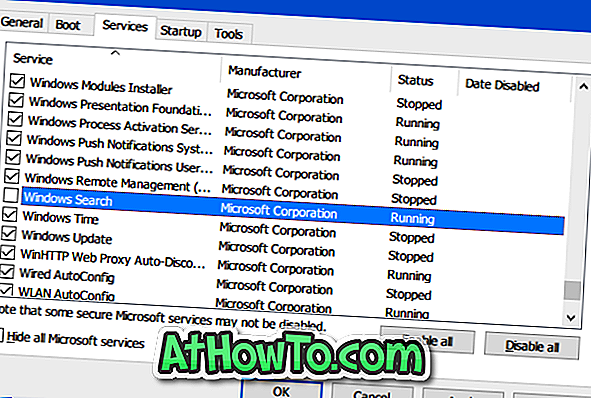
5 단계 : 마지막으로 Windows 검색 서비스를 확인한 다음 적용 버튼을 클릭하여 다시 시작하십시오.
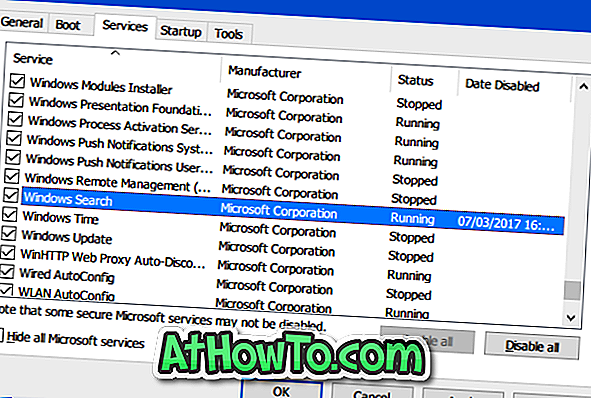
시스템 구성 대화 상자를 닫습니다. 다시 시작 옵션없이 다시 시작 및 끝내기 대화 상자가 표시되면 다시 시작 단추없이 끝내기를 클릭하십시오.

이제 파일 탐색기를 실행하십시오. 지연없이 시작됩니다.
파일 탐색기를 열어 Windows 10에서이 PC로 이동하는 방법을 확인하는 것을 잊지 마십시오.














